التسجيل على منصة التداول Exness: دليل شامل خطوة بخطوة
يعد إنشاء حساب تداول مع Exness إجراءً سريعًا ومباشرًا يمكن إكماله خلال دقائق مباشرة من الصفحة الرئيسية.
قم بإنشاء حساب Exness وابدأ عملية الفتح عبر منصة الويب
قم بتسجيل حساب Exness وتهيئته باستخدام تطبيق Exness للهاتف المحمول
قم بالتسجيل والبدء في فتح حساب Exness من خلال محطة الويب
دليل إنشاء حساب على Exness Web Terminal
انتقل إلى الموقع الرسمي لشركة Exness.
في قسم الحساب الجديد، حدد بلدك، وأدخل عنوان بريدك الإلكتروني، وقم بإنشاء كلمة مرور.
ثم تابع بالضغط على "متابعة".
اخبار مذهلة! ???? تم الانتهاء من تسجيل مساحتك الشخصية بنجاح!
يمكنك التسجيل في Exness في أي يوم من أيام الأسبوع، بما في ذلك عطلات نهاية الأسبوع، حسب راحتك. لا تتردد في فتح حساب معنا على الفور!
عند الانتهاء من تسجيل حساب شخصي جديد، يُنصح بالخضوع لعملية التحقق من الحساب.
إنشاء حساب على منصة الويب Exness: دليل خطوة بخطوة
عند الإعداد الأولي، يتم إنشاء حساب تجريبي وحساب تداول مباشر تلقائيًا داخل المساحة الشخصية التي تم إنشاؤها حديثًا، خصيصًا لـ MetaTrader 5. بالإضافة إلى ذلك، لديك خيار إنشاء حسابات تداول إضافية.
هذه هي العملية:
الآن بعد أن أصبحت في المساحة الشخصية الخاصة بك في Exness، انتقل إلى قسم "حساباتي" وحدد "فتح حساب جديد".
اختر من بين الأنواع المختلفة لحسابات التداول المقدمة. بالإضافة إلى ذلك، قم بالإشارة إلى تفضيلك إما لحساب حقيقي أو تجريبي.
تعرض الشاشة التالية التكوينات التالية:
فرصة أخرى للاختيار بين الحساب التجريبي أو الحساب الحقيقي.
قرار اختيار منصات التداول MetaTrader 4 أو MetaTrader 5.
إنشاء أعلى الرافعة المالية.
اختر العملة لحساب التداول الخاص بك (ضع في اعتبارك أنه لا يمكن تعديل العملة بمجرد تحديدها).
قم بإنشاء لقب فريد لحساب التداول هذا.
قم بإنشاء كلمة مرور قوية لحساب التداول هذا.
بعد ضبط الإعدادات بالشكل الذي يرضيك، اضغط على زر "إنشاء حساب".
سيكون حساب التداول الذي تم إنشاؤه مؤخرًا مرئيًا في علامة التبويب "حساباتي".
قم بالتسجيل وابدأ في فتح حساب Exness باستخدام تطبيق Exness للهاتف المحمول
إعداد تطبيق Exness للهاتف المحمول وعملية التسجيل
1.احصل على تطبيق Exness Trading عن طريق تنزيله من Google Play أو App Store.
2.قم بتنزيل وتثبيت Exness Trader.
3.حدد خيار "التسجيل".

4.انقر فوق "تعديل الدولة/المنطقة" لاختيار بلد إقامتك من القائمة المتاحة، ثم تابع بالنقر فوق "متابعة".
5.بعد ذلك، أدخل عنوان بريدك الإلكتروني وتابع لإكمال التسجيل.
6.أنشئ كلمة مرور آمنة تفي بالمعايير المحددة، ثم انتقل للأمام.
7.أدخل رقم هاتفك وقم بتأكيده عن طريق إدخال الرمز المرسل إليك عبر الرسائل القصيرة.
8.أنشئ رمزًا مكونًا من أربعة أرقام ثم أعد إدخاله للتأكيد.
9.بعد ذلك، لديك خيار تكوين القياسات الحيوية الخاصة بك (إذا كان جهازك يدعمها)، أو يمكنك تخطي هذه المرحلة والانتقال إلى المرحلة التالية.
10.بعد ذلك، سيُطلب منك تأكيد إيداعك الأولي. وبدلاً من ذلك، لديك خيار تجاوز هذه المرحلة.
إنشاء حساب تداول من خلال تطبيق Exness للهاتف المحمول: دليل خطوة بخطوة
لقد قمنا للتو بتغطية خطوات التسجيل في حسابك الشخصي. والآن بعد أن قمنا بذلك معًا، سيكون إنشاء حساب تداول أمرًا سهلاً. دعونا نظهر لك كيفية القيام بذلك!
الحساب التجريبي
حساب حقيقي
الحساب التجريبي
عند التسجيل، يتم إنشاء حساب تجريبي تلقائيًا، مع أموال افتراضية بقيمة 10000 دولار.
وبالتالي، لإنشاء حساب تجريبي إضافي:
1.يمكنك الوصول إلى خيارات القائمة من خلال النقر على القائمة المنسدلة الموجودة أعلى الشاشة. بعد ذلك، اختر "بدء إنشاء حساب جديد".
2.اختر خيار "الحساب التجريبي".
3.ضمن قسمي MetaTrader 4 وMetaTrader 5، اختر نوع الحساب الذي يناسب تفضيلاتك.
4.بعد ذلك، تابع تكوين عملة الحساب، والرافعة المالية، وتوفير لقب للحساب (ضع في اعتبارك أن تغيير عملة الحساب لن يكون ممكنًا بعد الإعداد). انقر على "متابعة".
إذا كنت ترغب في تعديل لقب الحساب، فيمكنك تحقيق ذلك عن طريق الوصول إلى حسابك الشخصي.
5.قم بإنشاء كلمة مرور لأغراض التداول، كما هو منصوص عليه.
6.عمل عظيم! لقد قمت بإنشاء حساب تجريبي بنجاح. اضغط على "إيداع" إذا كنت تريد تخصيص أموال افتراضية لحسابك. بعد ذلك قم بالضغط على "تداول".
حساب حقيقي
عند التسجيل، لا يتم إنشاء حساب تجريبي لك فحسب، بل يتم أيضًا إنشاء حساب حقيقي.
كيفية إعداده:
1.اختر "حساب حقيقي" من القائمة المنسدلة ضمن خيار "إضافة جديد".
2.ضمن قسمي MetaTrader 4 وMetaTrader 5، اختر نوع الحساب الذي يناسب تفضيلاتك.
3.اختر العملة لحساب التداول الخاص بك، واضبط الرافعة المالية، واختر اسمًا فريدًا للحساب.
بالإضافة إلى ذلك، انتبه إلى أنه لا يمكن تعديل العملة بعد التثبيت. إذا كنت تريد تغيير الاسم المستعار لحسابك، فيمكنك القيام بذلك عن طريق الوصول إلى حسابك عبر الإنترنت.
4.قم بإنشاء كلمة مرور للتداول باتباع المعايير المحددة.
5.لقد قمت بإعداد حساب حقيقي بنجاح. انقر على "إيداع" لاختيار طريقة الدفع لإضافة الأموال، ثم تابع بالنقر على "تداول".